Windowsでファイルまたはフォルダーのパスをコピーする方法
アバターを変更するときは、ドキュメント、またはソーシャルサイトへの写真の投稿。通常、[ファイルの選択]オプションが表示された後、Windowsエクスプローラーを使用して検索する必要があります。これは、ファイルのパスをクリップボードにコピーし、簡単に貼り付けることができるクールなトリックです。
例として、ここで写真をgP +コミュニティに投稿したいと思います。ぜひご参加ください。

[写真の追加]アイコンをクリックすると、Windowsエクスプローラーが開き、写真に移動できます。
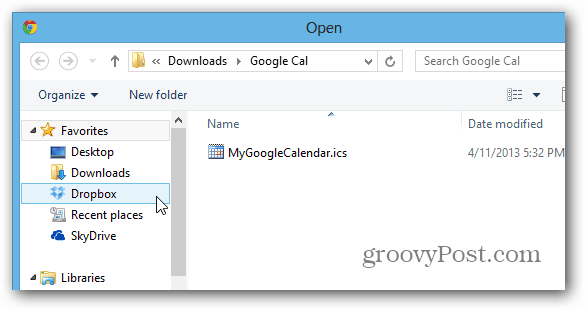
ファイルの正確なパス(この場合は画像)をクリップボードにコピーして、[ファイル名]フィールドに貼り付ける方が簡単な場合があります。そのためには、 シフト キーと必要なファイルを右クリックして、「パスとしてコピー」を選択します。
注意: ファイルを右クリックするときにShiftキーを押さないと、[パスとしてコピー]オプションは表示されません。
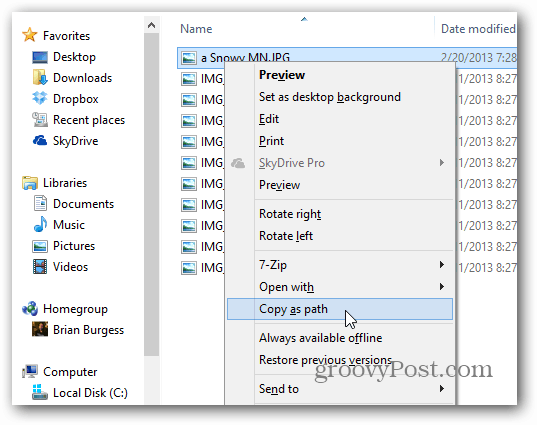
ファイルを共有している場所に移動して、キーボードショートカットを使用します Ctrl + V [ファイル名]フィールドにファイルパスを貼り付けてEnterキーを押すか、[OK]をクリックします。もちろん、常にフィールドを右クリックしてパスを貼り付けます。
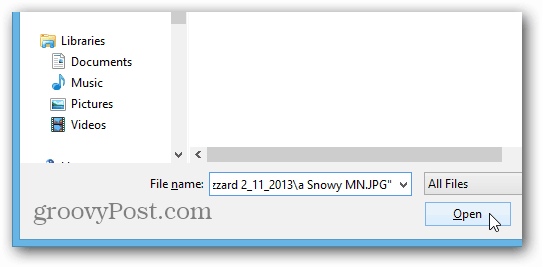
これで、gP +コミュニティで写真を共有できます。シンプル!
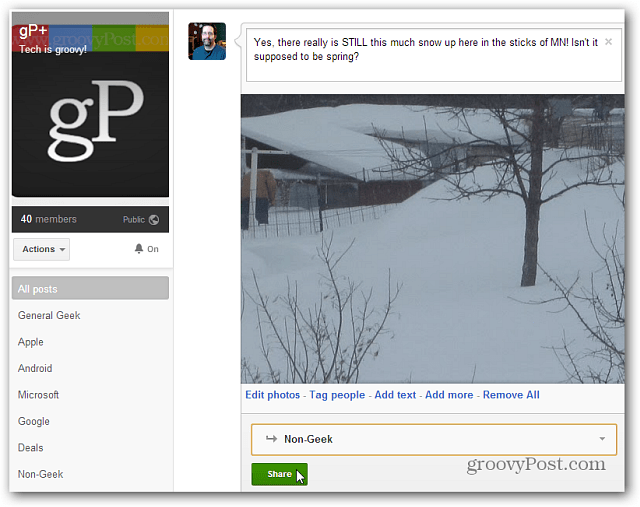
フォルダの[パスとしてコピー]オプションを使用することもできます。
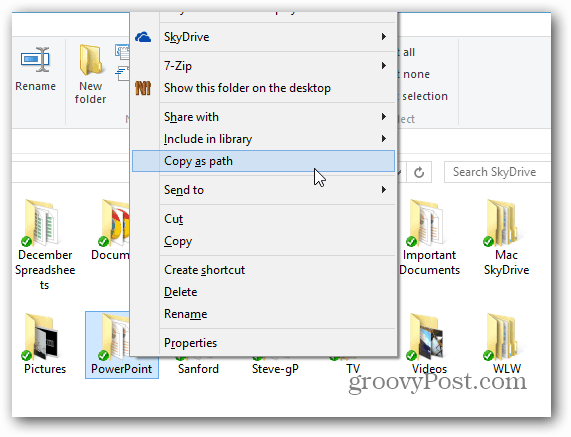
このトリックは、Windows 8 / RT、Windows 7、およびVistaで機能します。この機能をXPに追加する場合は、使用できるレジストリハッキングがいくつかあります。または、単にパスコピーコピーと呼ばれるこの無料ツールを使用してください。
このトリックが役立ついくつかの方法がありますWindows内を移動し、ファイルを共有します。特に、既にファイルのフォルダにいる場合は、共有する必要があります。それを試してみると、時間が経つにつれて、それがどれほど便利な時間節約になるかがわかるでしょう!










コメントを残す